微软团队是一个很棒的它充满了顶级功能,可以帮助您充分利用远程工作流程。最流行和新推出的功能之一受到广泛赞赏的是启用实时字幕的能力。这使您可以在呼叫正在协作的人员时实时阅读他们的文字记录。
您是否尝试过使用在微软团队中?您面临问题吗?您是否无法使用它?让我们看看当前无法使用此功能的一些常见原因。
确保其已打开
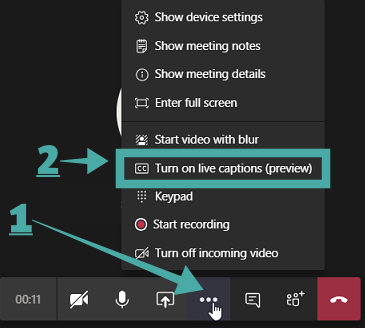
实时字幕不会自动工作。如果您尚未手动打开它,则该功能很可能仍处于关闭状态。要启用实时字幕,请单击“3点' 屏幕底部通话栏中结束通话按钮旁边的菜单图标。这将打开一个子菜单,您将在其中看到一个标题为“打开实时字幕'。单击它将为当前会议启用实时字幕。
视频通话中不提供实时字幕
目前,在视频通话期间也无法使用实时字幕。因此,如果您尝试直接致电某人并与他们进行视频聊天,那么您将可以使用实时字幕。目前,微软认为,在多人参与不同项目协作的会议中,实时字幕更有效。因此,非英语母语人士可能很难理解英语母语人士的口音,反之亦然。这就是实时字幕可以帮助您更清晰、更有效地了解会议中其他参与者的地方。
你能做什么?
您现在可以通过以下方式规避 Microsoft 施加的此限制:创建新的视频会议— 使用日历菜单。按照下面的指南为下面的视频会议启用实时字幕。
笔记:如果您想在有人试图给您打电话的视频通话中使用实时字幕,您需要断开连接并与他们建立会议,以便能够在您与他们的通话中获得实时字幕。
如何使用实时字幕创建会议
步骤一:打开 Microsoft 团队并单击“日历'。
笔记:此方法适用于网络版本以及桌面和移动应用程序。
步骤2:单击/点击 '日程'。
步骤3:现在选择'现在见面' 进而 '立即加入' 在下一页上。
第4步:您现在将看到“邀请'。单击它并将邀请发送给您想与之聊天的人。
第5步:会议开始后,单击/点击“3点' 屏幕底部通话栏中的菜单图标。
第6步:选择标题为“打开实时字幕'。
现在应该在您的视频通话中启用实时字幕,这应该可以让您更好地了解对方。
音频通话中无法使用实时字幕
实时字幕目前仍处于初始发布阶段。因此,微软仍在跨设备和服务测试其主要功能。目前,音频通话无法使用实时字幕。如果您在与某人发起 VoIP 呼叫时发现缺少实时字幕功能,这是因为 Microsoft 尚不支持此音频呼叫功能。
你能做什么?
您可以随时访问 Microsoft 的 UserVoice 论坛,该论坛使您能够请求现有服务的新功能和即将推出的功能。您可以创建一个请求此功能的新帖子,其他用户将可以对其进行投票。这样,如果您获得足够的用户支持您的想法,开发人员就会注意到您的帖子,并且可能会在后续更新中将此服务作为一项功能包含在内。
目前,您可以如上所示设置会议,以便在通话中获得实时字幕。
如果您使用移动设备,您是否使用最新版本的 Microsoft Teams 应用?
早在 2019 年 12 月就为桌面用户引入了实时字幕。微软最近在 3 月的第二周更新了其移动应用程序,也为移动用户提供了实时字幕。如果您在移动设备上使用 Microsoft Teams,请确保该应用程序已更新到最新版本。以前的版本不支持实时字幕。您可以使用下面的链接直接在手机市场中打开应用程序,并检查是否有待处理的更新(如果有)。
我们希望本指南能够帮助解答您有关 Microsoft Teams 的大部分疑问。您还有其他问题吗?请随时在下面的评论部分提出您的问题或与我们分享您的观点。
有关的:

